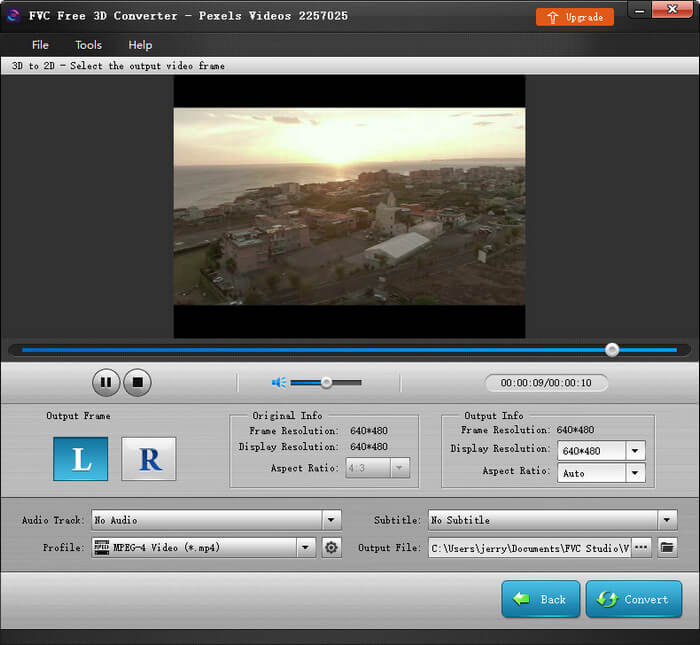开始使用
如果您想在家中欣赏 3D 电影,那么您可以依靠 FVC Free 3D Converter 帮助您轻松为 2D 视频添加 3D 效果。您还可以使用它来调整 3D 视频的 3D 效果。它甚至允许您将 3D 电影降级为 2D。

下载并安装
下载程序请到官网获取最新版本。下载完成后,双击安装包并按照屏幕上的说明在 Windows PC 上安装程序。
优先
如果需要更改保存输出文件的位置,只需打开 优先 在里面 工具类 菜单。您还可以检查 CPU/GPU 并根据需要调整更新设置。

转换 3D 视频
在您的计算机上启动该程序。在主界面上,您将看到 3D 视频转换的 3 个选项:2D 转 3D、3D 转 3D 和 3D 转 2D。您可以根据需要选择其中任何一种。

将 2D 转换为 3D
步骤 1. 上传 2D 视频
如果您选择将 2D 视频转换为 3D,则可以单击 添加文件 按钮,然后上传您要转换的 2D 视频文件。
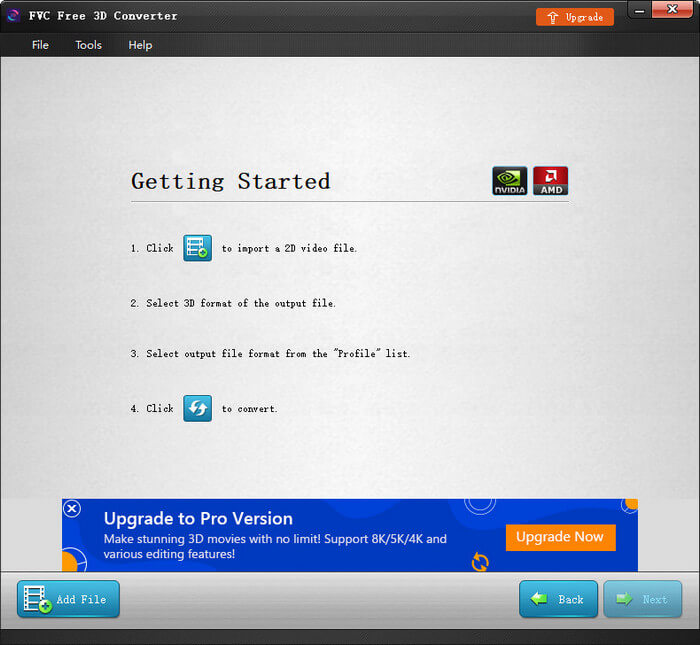
步骤 2. 调整 3D 设置
上传文件后,您可以实时预览视频。请选择您想要的 3D 模式。您还可以轻松调整深度和切换 L/R 图像。之后,您可以调整输出文件的分辨率和纵横比。
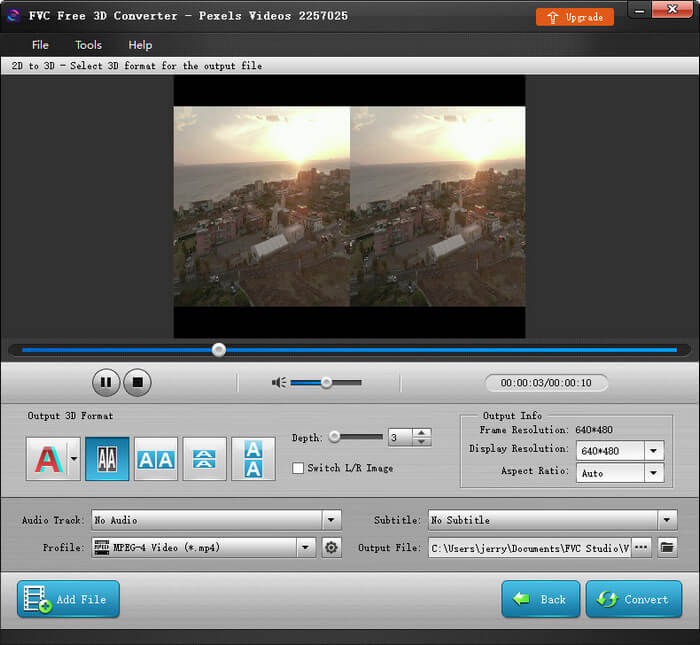
步骤 3. 开始视频转换
设置好后直接点击 兑换 按钮。转换将立即开始。
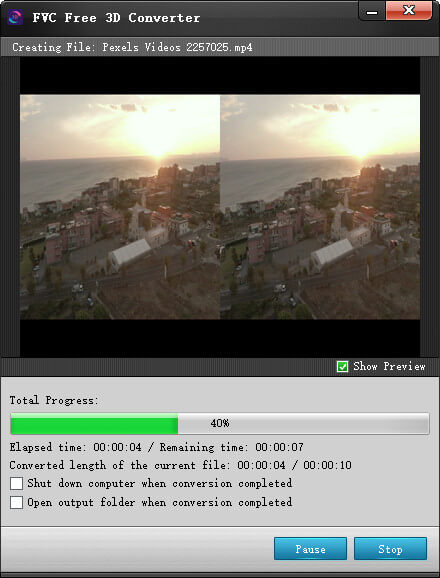
将 3D 转换为 3D
步骤 1. 导入 3D 视频
要更改当前 3D 视频文件的 3D 模式,请选择将 3D 视频转换为 3D。不过,您需要单击 添加文件 按钮并导入 3D 视频文件。
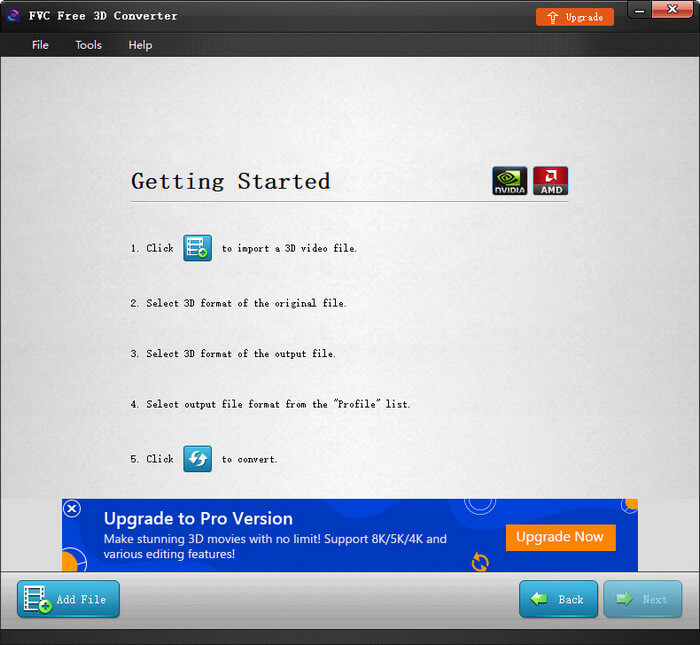
步骤 2. 检查原始信息
然后您可以查看 3D 视频的原始信息。如果没有问题,只需单击 下一个 按钮,进入下一个界面。
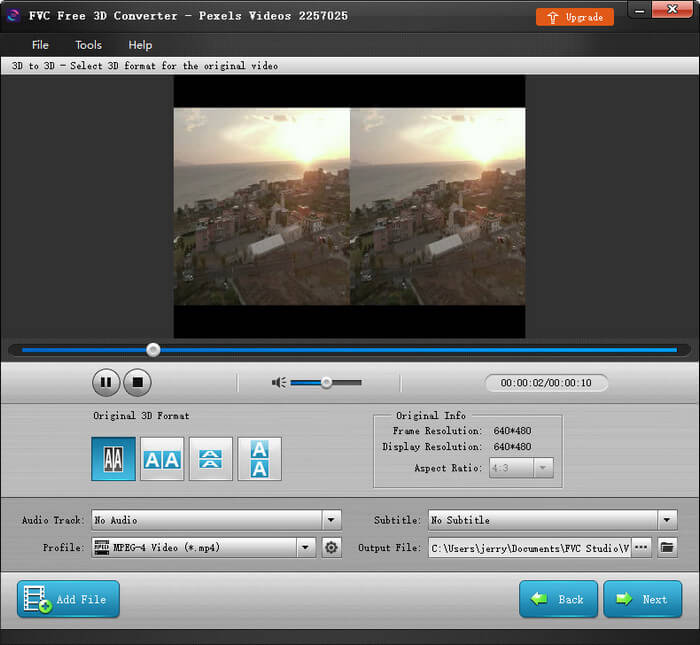
步骤 3. 开始 3D 转换
同样,您可以根据需要将当前的 3D 模式更改为另一种模式。并且深度、L/R图像和分辨率也是可调的。点击 兑换 如果您完成所有设置。然后稍等片刻,你就会得到你想要的视频。
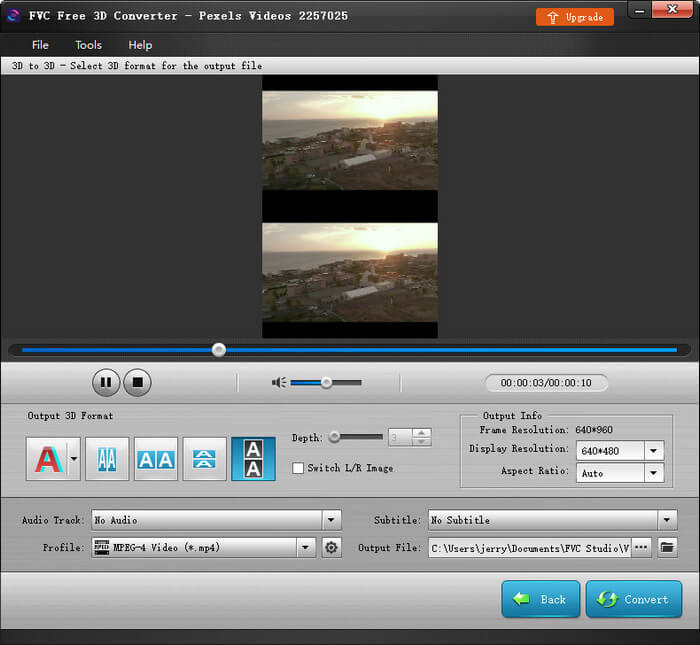
将 3D 转换为 2D
步骤 1. 上传 3D 视频
如果您想将 3D 视频降级为 2D,您可以选择 3D 到 2D 模式到底。之后,单击 添加文件 按钮上传 3D 文件。
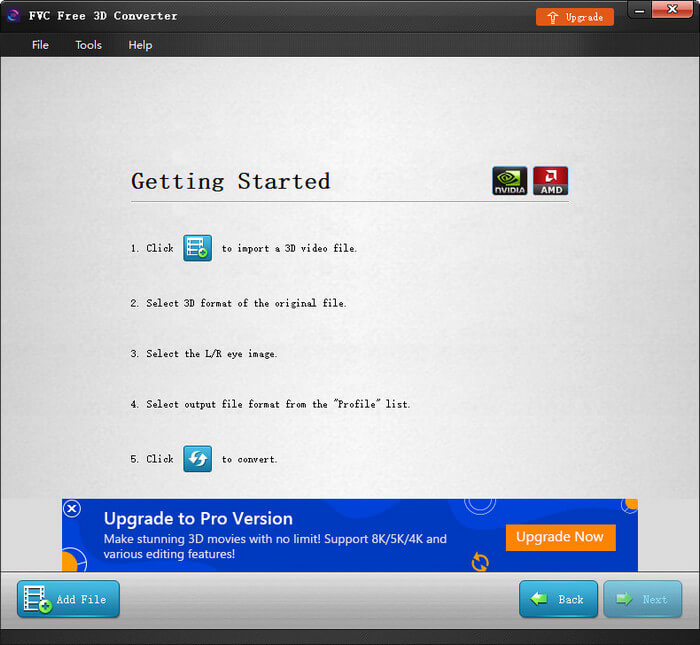
步骤 2. 将 3D 转换为 2D
步骤 2. 将 3D 转换为 2D
查看3D视频的原始信息后,请点击 下一个 按钮。根据需要选择左图像或右图像作为输出图像。您还可以轻松调整分辨率和纵横比。然后单击转换按钮开始将 3D 转换为 2D。